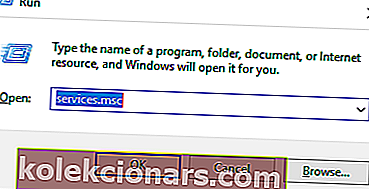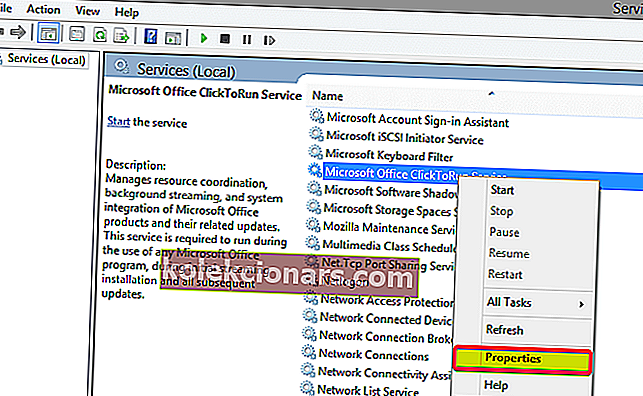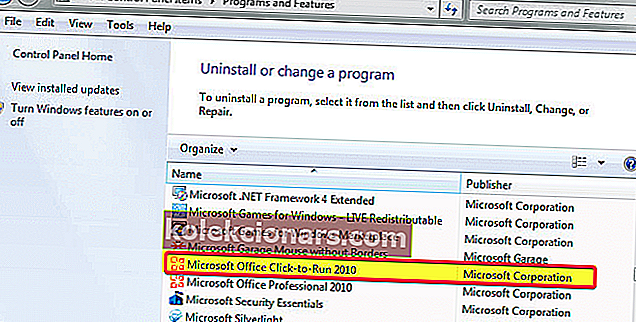- Ak chcete odinštalovať Office Click-to-run v systéme Windows 10, môžete jednoducho použiť Správcu úloh alebo Odinštalovač Revo.
- V príspevku nižšie vám ukážeme všetky kroky, ktoré môžete podniknúť na dosiahnutie svojho cieľa v čo najkratšom čase.
- Pred opustením tejto stránky nezabudnite, že existuje niekoľko skvelých softvérových nástrojov na odinštalovanie, ktoré môžete vyskúšať.
- Podobné komplexné príručky sa nachádzajú v našom centre Sprievodcovia odstránením, takže si ich ihneď vložte do záložiek.

Click-to-Run je technológia streamovania a virtualizácie spoločnosti Microsoft, ktorá vám pomôže skrátiť čas potrebný na inštaláciu balíka Office.
Produkt Office môžete v zásade začať používať skôr, ako bude do vášho počítača nainštalovaný celý produkt.
Váš balík Microsoft Office sa tiež aktualizuje rýchlejšie a programy nainštalované pomocou technológie Click-and-Run sú virtualizované, takže nedochádza ku konfliktu s inými aplikáciami.
Ak však program Klikni a spusti Office nevyhovuje vašim potrebám a chcete ho odinštalovať, postupujte podľa krokov popísaných nižšie.
Najskôr by ste si však mali skontrolovať, či je vo vašom systéme nainštalovaný balík Office Click-to-Run. Kliknite na ponuku Súbor .
Potom kliknite na Pomoc a vyhľadajte aktualizácie, ktoré sa spustia kliknutím . Ak vidíte túto možnosť, je nainštalovaná vo vašom počítači.
Ako môžem odstrániť Office Click-to-run?
- Zakážte funkciu Klikni a spusti zo služieb
- Skúste použiť program na odinštalovanie od iného výrobcu
- Stiahnite si verziu balíka Office, ktorá nie je spustená kliknutím
- Zakážte funkciu Klikni a spusti z ovládacieho panela
- Zakážte funkciu Klikni a spusti pomocou Správcu úloh
1. Zakážte funkciu Klikni a spusti zo služieb
- Stlačením klávesovej skratky Windows + R spustíte aplikáciu Spustiť.
- Napíšte services.msc a stlačte OK.
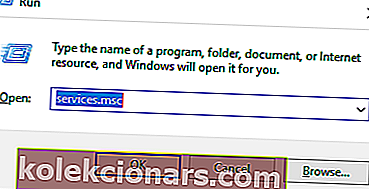
- Pravým tlačidlom myši kliknite na službu Microsoft Office Click-to-Run a vyberte položku Vlastnosti.
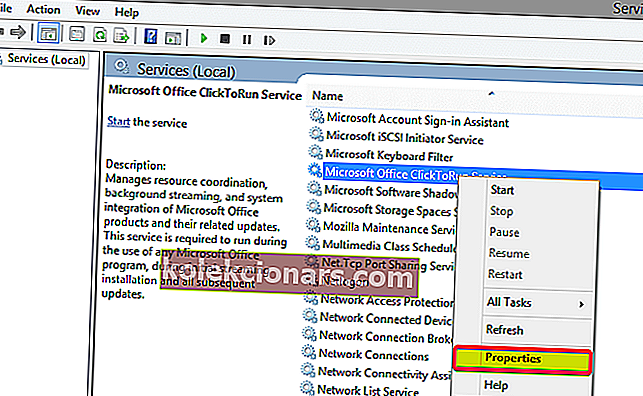
- Na karte Všeobecné prejdite na typ spustenia , rozbaľte ponuku a vyberte možnosť Zakázať
- Kliknite na OK a reštartujte počítač
2. Skúste použiť program na odinštalovanie od iného výrobcu

Je rýchle, ľahké a ľahké zakázať odstránenie balíka Office Click-to-run v systéme Windows 10, keď používate nástroj tretej strany, napríklad Revo Uninstaller.
Tento nástroj prakticky preberá kontrolu nad procesom odinštalovania a odstraňuje to, čo inému oficiálnemu odinštalačnému programu chýba hneď od začiatku.
Po dokončení odinštalovania pomocou zabudovaného odinštalačného programu stačí stlačiť tlačidlo Ďalej a pokračovať v procese pomocou nástroja Revo Uninstaller.
Toto v podstate spustí skenovanie zvyškov; Ak chcete zobraziť výsledky, po dokončení procesu skenovania stlačte znova tlačidlo Ďalej .
Odinštalačné programy tretích strán nie sú jedným z tých systémových nástrojov, ktoré potrebujete často používať, avšak Revo Uninstaller môže byť výnimkou.
Okrem úspešného skenovania zvyškov vyniká aj všetkými ďalšími čistiacimi nástrojmi a možnosťou bezplatného sťahovania.

Revo Uninstaller
Pomocou všeobecne známeho nástroja na odinštalovanie Revo môžete ľahko zakázať Office Click-to-run. Žiadne zvyšné súbory nebudú zahltiť váš pevný disk! Získajte zadarmo Navštívte webovú stránku3. Stiahnite si verziu balíka Office, ktorá nie je spustená kliknutím

- Navštívte web, kde ste zakúpili Office, a prihláste sa pomocou svojho Live ID.
- Kliknutím na položku Moje konto v hornej časti domovskej stránky získate prístup k súborom na stiahnutie pre Office .
- Kliknite na položku Stiahnuť pre zakúpenú sadu a potom kliknite na položku Rozšírené možnosti v časti Stiahnuť teraz.
- Je uvedená verzia balíka Office, ktorá nie je produktom Office Click-to-Run a nevyžaduje, aby bola k dispozícii jednotka Q :.
4. V ovládacom paneli zakážte funkciu Klikni a spusti
- Kliknite na Štart a prejdite na Ovládací panel .
- Kliknite na položku Programy a funkcie.
- Kliknite na Odinštalovať alebo zmeniť program.
- V zozname nainštalovaných programov kliknite na Microsoft Office Click-to-Run.
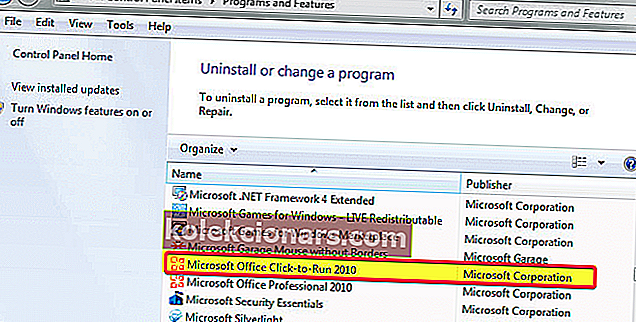
- Kliknite na Odinštalovať.
- Keď sa zobrazí výzva na odstránenie všetkých aplikácií, ktoré boli nainštalované technológiou Click-to-Run, kliknite na tlačidlo YES .
Nemôžete otvoriť Ovládací panel? Ak chcete nájsť riešenie, pozrite si tohto podrobného sprievodcu.
5. Zakážte funkciu Klikni a spusti pomocou Správcu úloh

- Stlačte kláves Windows + X.
- Vyberte Správcu úloh .
- Prejdite na kartu Spustenie .
- Kliknite na možnosť Klikni a spusti a vyberte možnosť Zakázať.
- Reštartujte počítač.
Pretože funkcia Klikni a spusti poskytuje aktualizácie balíka Office a je dôležitou súčasťou balíka Microsoft Office, nie je vhodné ju odinštalovať.
Ak ich chcete získať späť, tu je kompletný návod, ako si ich stiahnuť.
Ak však stále máte na to svoje dôvody, dúfame, že vám budú užitočné vyššie popísané riešenia.
Nezabúdajte však, že softvér by ste mali mať vždy aktualizovaný, pretože veľa aktualizácií obsahuje bezpečnostné opravy, ktoré sú veľmi dôležité na zaistenie bezpečnosti vašich údajov.
Vyššie uvedené riešenia sa odporúčajú vždy, keď čelíte týmto výzvam:
- Zakázať Office Klikni a spusti 2016 - Vyššie uvedená príručka obsahuje niekoľko riešení, ktoré by tento problém mohli vyriešiť. Rýchly tip, ktorý je potrebné vziať do úvahy, je zakázanie funkcie Kliknutie na spustenie v službách alebo na ovládacom paneli.
- Odinštalovanie balíka Microsoft Office Click-to-run 2010 - Ak chcete odinštalovať balík Microsoft Office Click-to-Run 2010 z počítača, môžete použiť staromódne spôsoby alebo vyskúšať program Revo Uninstaller.
Sú teraz veci lepšie? Vyskúšajte tieto opravy a dajte nám vedieť, ktorá z nich pre vás fungovala, v sekcii komentárov nižšie.
Poznámka redaktora : Tento príspevok bol pôvodne publikovaný v auguste 2018 a od tej doby bol vylepšený a aktualizovaný v júli 2020 kvôli aktuálnosti, presnosti a komplexnosti.